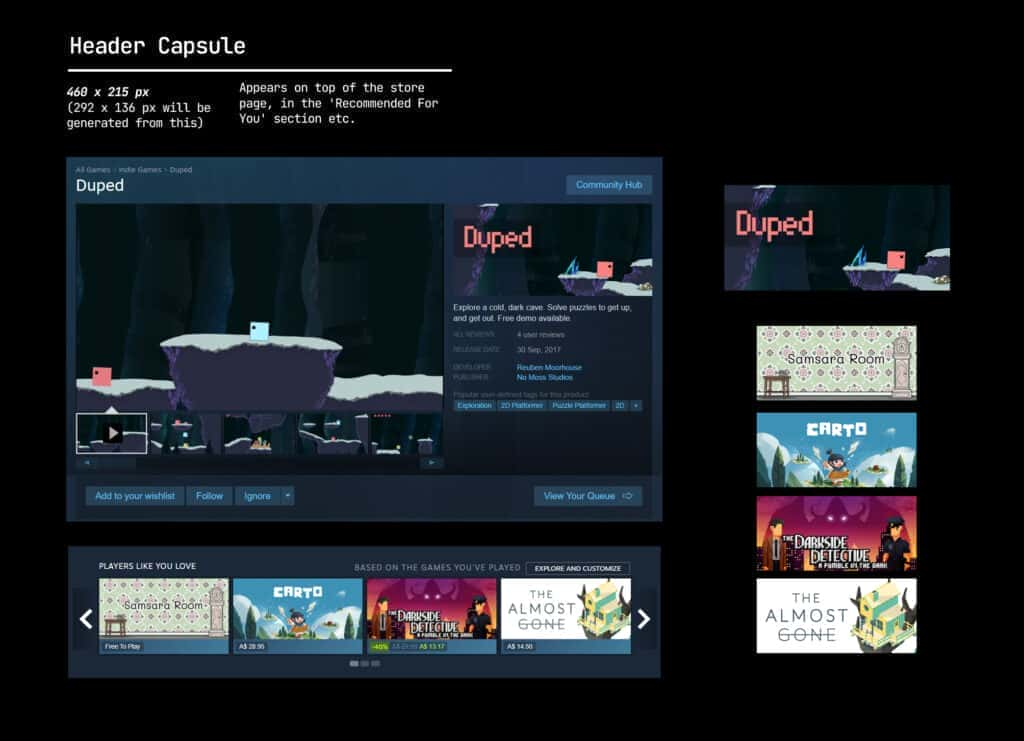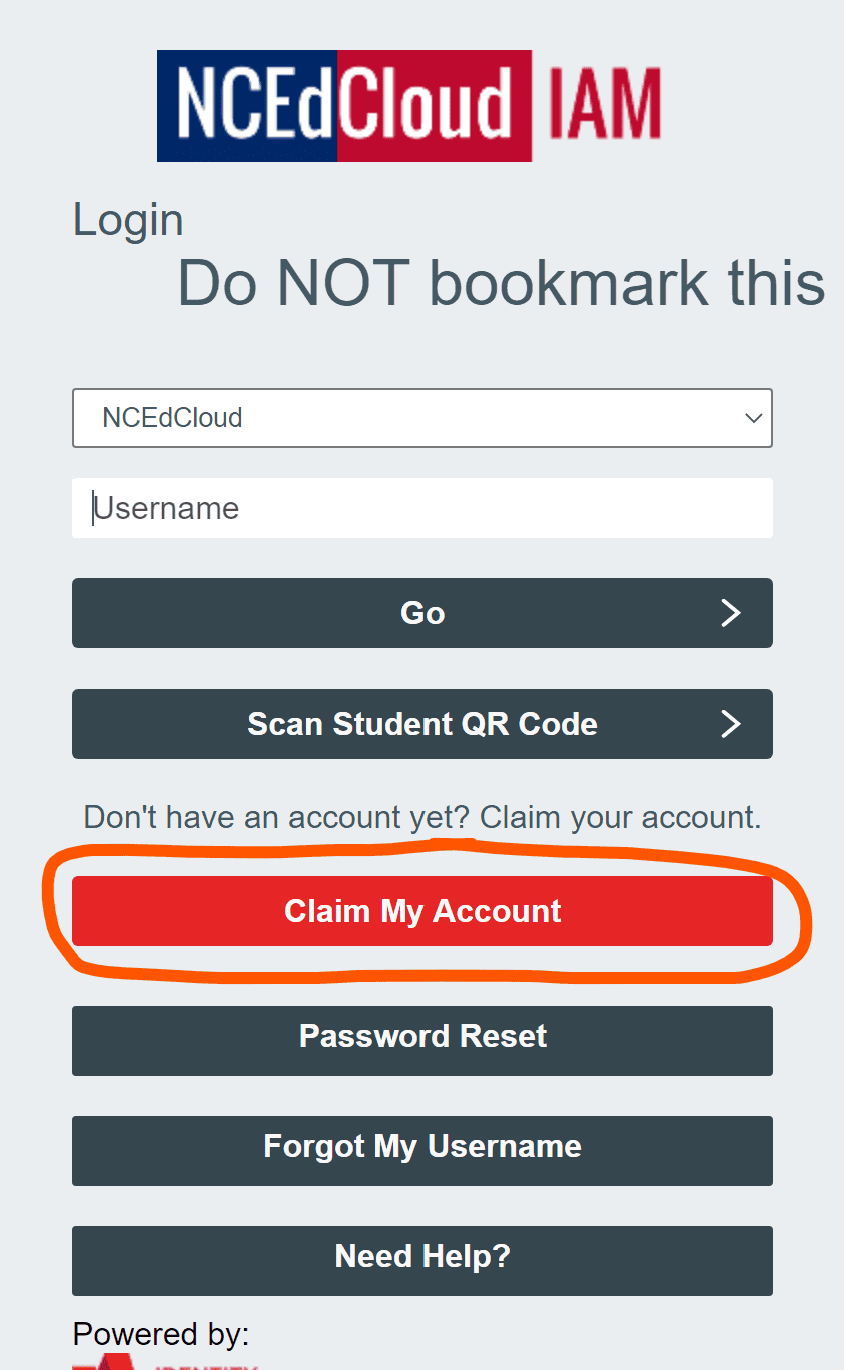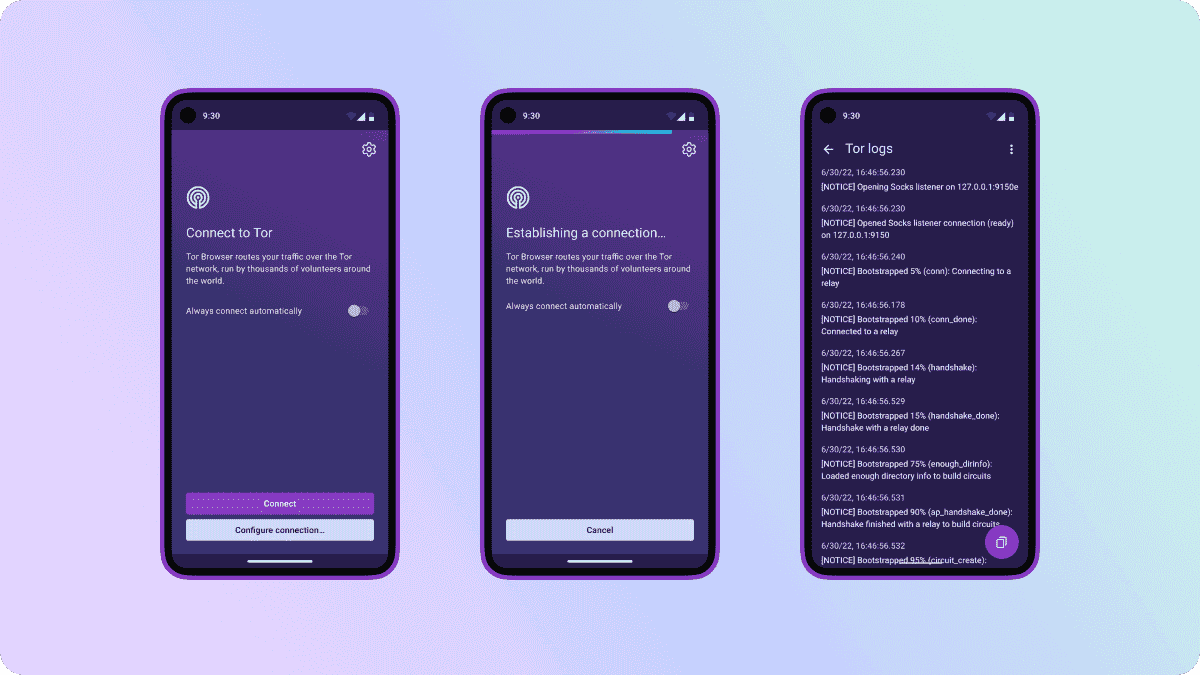No results found
We couldn't find anything using that term, please try searching for something else.

UbuntuにQEMUをインストールし、仮想マシンをセットアップする方法
仮想化は、LinuxとWindowsの両方を同時に使うことができ、デュアルブートとそれに伴うすべての問題に取り組むことなく、両者の長所を得ることができる優れた方法です。 VirtualBox と VMware is 有名 は 、 最高 の 仮想 化 ソリューション と し て 有名 です 。 しか
仮想化は、LinuxとWindowsの両方を同時に使うことができ、デュアルブートとそれに伴うすべての問題に取り組むことなく、両者の長所を得ることができる優れた方法です。
VirtualBox と VMware is 有名 は 、 最高 の 仮想 化 ソリューション と し て 有名 です 。 しかし 、 それ に 代わる もの が ある こと を ご 存知 です か ? qemuは 、 その よう な フリー で オープン ソース の 代替 ソリューション の 1 つ で 、 試す て みる こと が でき ます 。
LinuxにQEMUをインストールするための前提条件

Linuxにソフトウェアパッケージをインストールする前に、リポジトリを更新し、システムをアップグレードすることが重要です’。これにより、安全でないソフトウェアや互換性のないソフトウェアをダウンロードする可能性を減らすことができます。
Ubuntuのターミナルを起動し、以下のコマンドを入力して、ソフトウェアリポジトリを更新してください。
sudo apt update
許可を求められたら Y または Yes を入力し、システムのアップグレードを終了させます。システムの更新とアップグレードが完了したら、QEMUをインストールする前にもう一つ確認すべきことがあります。
QEMU で VM をセットアップできるようにするには、バックグラウンドで仮想化を実行する libvirt デーモンをインストールし、有効にする必要があります。これがないと、QEMU やその他のハイパーバイザが動作しなくなります。
ターミナルを起動し、以下のコマンドを入力して、Ubuntu マシンに libvirt デーモンをインストールし、有効にしてください。
sudo apt installlibvirt-daemon
sudo systemctlenable libvirtd
sudo systemctlstartlibvirtd
この 手順 が 完了 し たら 、 QEMU の インストール 作業 に 移る ます 。
Ubuntu へ の qemuの ダウンロード と インストール
APTパッケージ・マネージャを使用して、UbuntuマシンにQEMUをインストールすることができます。ターミナルを起動し、以下のコマンドを実行して、Ubuntu に QEMU をインストールします。
sudo aptinstallqemu-kvm
許可を求められたらYまたはYesを入力し、インストールプロセスが終了するまで待ちます。より実践的なアプローチを好む場合は、QEMUの公式ウェブサイトまたはGitHubリポジトリからソフトウェアのソースを手動でダウンロードし、それをコンパイルすることができます。
新しいターミナルを開き、以下のコマンドを1つずつ入力して、ソースからQEMUをビルドします。
sudo apt installGIT
GITclone https://GITlab.com/qemu-project/qemu.GIT
cd qemu
GIT submodule initGIT submodule update ./configuremake
QEMUをインストールしたら、今度はVirtual Machine Manager、略してvirt-managerをインストールします。これは Linux 上で仮想マシンをセットアップし管理するための便利な GUI ツールです。
Linux 上で仮想化を初めて行う場合、グラフィカルなレイアウトが新しいユーザーが VirtualBox と VMware に慣れるのを助けるので virt-manager をインストールすることを強く推奨します。
Virtual Machine Managerのダウンロードとインストール

Virtual Machine Manager は、お好みのパッケージマネージャを使用してターミナルから直接インストールすることができます。ターミナルを起動し、APT パッケージマネージャーを使用して virt-manager パッケージをインストールします。
sudo apt installvirt-manager
インストールが完了したら、コマンドラインから virt-manager と入力するか、アプリメニューでアプリケーションを検索してアクセスできるようになります。
QEMU/KVMでLinux仮想マシンをセットアップする
QEMUがすべてセットアップされたので、テスト実行の時間です。任意のオペレーティングシステムをインストールし、仮想マシンの設定を変更して、自分のシステムに最適なものを見つけ出してください。手始めに、Manjaro のような Linux ディストリビューションをインストールしてみてください。

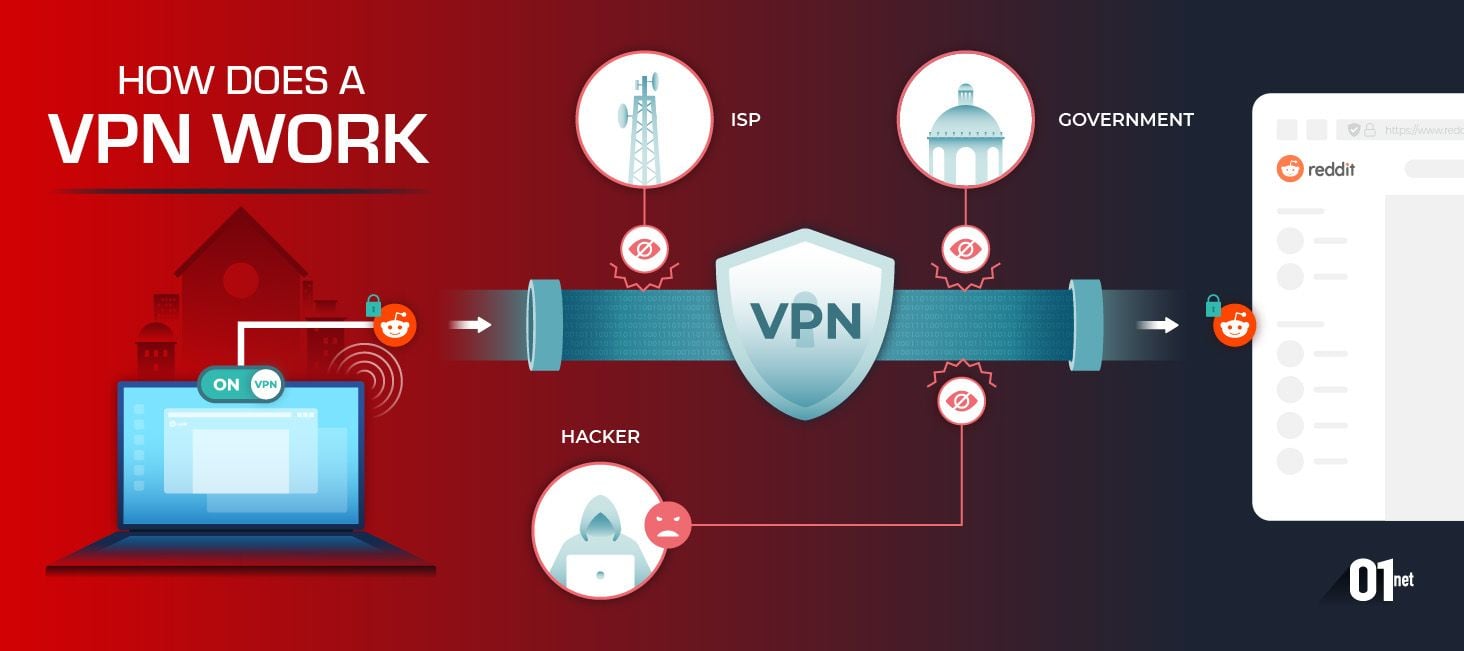
![Best South Korea VPN in 2024 [5 Fast & Secure Providers]](/img/20241224/fvw0xl.jpg)